واحدة من الامتيازات لينكس هو أنه يقدم كبيرة أعداد من الأدوات والتطبيقات المجانية. يدعم Ubuntu عددًا كبيرًا من مشغلات الوسائط ، أدناه قمنا بمراجعة 12 منهم إلى جانب إرشادات التثبيت والاستخدام الخاصة بهم. تتمثل فائدة كتابة تعليمات التثبيت إلى جانب المراجعة القصيرة في أنها تساعد المستخدم على تثبيت تطبيقات متعددة بسهولة دون الحاجة إلى زيارة صفحة المنتج.
VLC لاعب
انها مستقرة جدا ، عبر منصة والمحمولةمشغل الوسائط الذي يمكن استخدامه أيضًا كمحول وسائط. هناك قائمة طويلة من تنسيقات الصوت والفيديو مثل Wave و DivX و MPEG و mp3 و ogg و aac التي يمكن لمشغل VLC دعمها. من السهل تثبيته واستخدامه على Ubuntu. لتثبيته ، قم بتشغيل الأمر التالي في المحطة الطرفية.
sudo apt-get install vls vls-plugin-esd mozilla-plugin-vlc
بمجرد اكتمال التثبيت ، يمكن تحميله من التطبيقات> الصوت والفيديو> VLC Media Player.

فيما يلي لقطة شاشة تعرض النافذة الرئيسية لمشغل وسائط VLC أثناء تشغيل ملف وسائط صوتية.

لديها مجموعة غنية جدا من الميزات والكثير من الخيارات المتاحة. يمكنك استخدام وسائل الإعلام علامة التبويب لأداء عمليات الوسائط الأساسية مثل افتح الملف, الدليل المفتوح, فتح القرص, حفظ ملف الوسائط و تحول إلخ

وبالمثل سمعي و فيديو تقدم القوائم مجموعة واسعة من الخيارات ، يمكنك التحقق من خيارات قائمة التشغيل المختلفة قائمة التشغيل قائمة طعام.
ام بلاير
يعد Mplayer أيضًا أحد أكثر مشغلات الوسائط استخدامًاعبر جميع أنظمة التشغيل. يوفر ميزات مثل واجهة سهلة الاستخدام ، ودعم عدد كبير من تنسيقات الوسائط ، وما إلى ذلك. لقد قمنا بالفعل بتغطية MPlayer في أحد منشوراتنا السابقة ، ويمكنك التحقق من التفاصيل الكاملة فيما يتعلق بتثبيته واستخدامه هنا.

أمروك
Amarok هو مشغل وسائط عبر منصة لديهاكتسب شعبية كبيرة على مر الزمن. إنه يحتوي على مجموعة غنية من الميزات مثل تشغيل جميع ملفات تنسيقات الوسائط ، ووضع علامات على الموسيقى ، وإنشاء قوائم التشغيل وتحريرها ، إلخ. أساسًا ، فإنه يستخدم مكونات KDE وفي حال كنت ستستخدمها في بيئة سطح مكتب Gnome ، ستحتاج إلى التثبيت مكوناته الداعمة. التثبيت سهل للغاية ، فقط اتبع الخطوات التالية.
اذهب إلى التطبيقات> إضافة / إزالة.

بحث واختيار أمروك وانقر فوق تطبيق التغييرات، سيتم تثبيت جميع مكوناته المطلوبة كذلك.
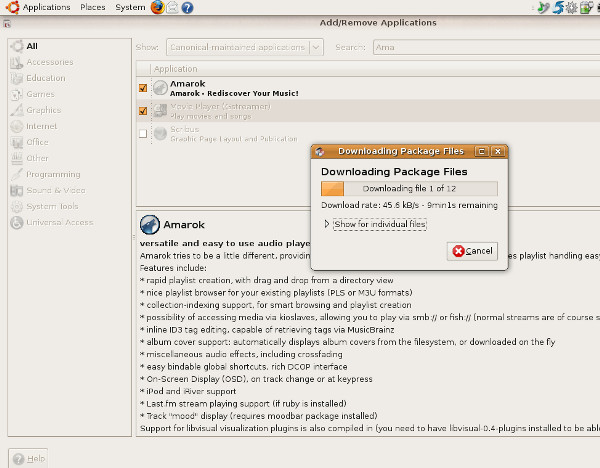
بمجرد اكتمال التثبيت ، قم بتحميله من تطبيقات> الأصوات والفيديو> Amarok. هنا لقطة تظهر النافذة الرئيسية.

كما تمت مناقشته في الفقرة التمهيدية التي تقدم مجموعة واسعة من الميزات ، فأنت بحاجة حقًا إلى قضاء بعض الوقت معها للتعرف على مجموعة الميزات الخاصة بها.

الطائر المغرد
تعد SongBird واحدة من أشهر مشغلات الوسائط المفتوحة المصدر القابلة للتخصيص. ومن المعروف أنها تتفاعل مع محتويات الإنترنت باستخدام المكونات الإضافية.
لتثبيته ، قم أولاً بتنزيل أحدث إصدار له من موقعه الرسمي. بمجرد اكتمال التنزيل ، افتح الجهاز وتصفح الخطوات التالية.
1. قم بإلغاء تحديد الملف الذي تم تنزيله كـ:
tar -xvf Songbird_1.2.0-1146_linux-i686.tar.gz
2. الذهاب إلى المجلد المستخرج
مؤتمر نزع السلاح الطائر المغرد
3. قم بتشغيل الأمر التالي لتهيئة معالج التثبيت.
ش طائر الطائر
الآن ، انتقل من خلال معالج التثبيت الرسومي. في الخطوة الأولى ، اقبل اتفاقية الترخيص وانقر فوق استمر.

بعد ذلك ، اختر الوظائف الإضافية وانقر فوق استمر للمضي قدما.

في الخطوة الأخيرة ، انقر فوق إنهاء.

الآن ، ستتم تهيئة الطائر المغرد لتثبيت ، وسوف يستغرق الأمر بضع دقائق لإكمال التثبيت.

هذا كل شيء ، الآن هنا هو كيف يبدو عند إطلاقه.

الشؤم
Banshee يجعل التنظيم واللعب والمشاركةالموسيقى أسهل بكثير. لديها واجهة العين سهلة الاستعمال جدا. يقوم بترميز / فك تشفير تنسيقات وسائط مختلفة باستخدام GStreamer في النهاية الخلفية. لتثبيته ، قم بتشغيل الأمر التالي في المحطة.
سودو الاستعداد تثبيت الشؤم
بمجرد اكتمال التثبيت ، قم بتحميله من التطبيقات> الأصوات والفيديو> Banshee Media Player.

يمكنك تشغيل أي ملف وسائط به من خلال الانتقال إلى وسائل الإعلام> فتح الموقع اختيار. استعرض هنا بنية الدليل وحدد الملف.

يتيح لك استيراد / تصدير مكتبات الموسيقى من الوسائط> استيراد الوسائط اختيار. يمكنك أيضًا إنشاء قوائم تشغيل خاصة بك (تسمى القائمة الذكية) في Banshee.
في Rhythmbox
Rhytmbox مستوحى في الأصل من AppleiTunes ، يعمل أيضًا بشكل جيد جدًا في بيئة سطح مكتب Gnome. يتيح لك تشغيل ملفات الوسائط وتنظيمها وتثبيتها في Ubuntu ، قم بتشغيل الأمر التالي في الجهاز الطرفي.
sudo - الحصول على تثبيت تثبيت إيقاع
بمجرد اكتمال التثبيت ، قم بتحميله من التطبيقات> الصوت والفيديو> Rhythmbox Music Player.
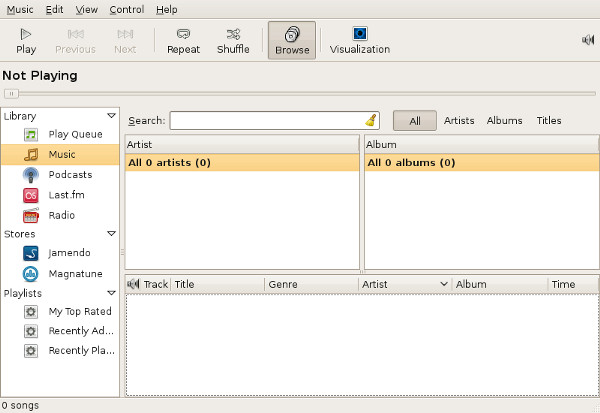
يحتوي على شريط الرموز الموجود أسفل الشريط الرئيسي. هنا يمكنك العثور على الخيارات الأكثر شيوعًا مثل لعب, خلط و كرر. يمكنك إضافة شكل قوائم اللعب موسيقى> قائمة تشغيل> قائمة تشغيل جديدة اختيار.

واحدة من أكثر الميزات إثارة في Rhythmbox هي أنه يمكنك الاشتراك في البودكاست (البودكاست هو في الواقع سلسلة من ملفات الوسائط المتاحة للتنزيل عبر الويب).

كما يتيح لك تحديث اشتراكك مع البودكاست بطريقة سهلة باستخدام تحديث اختيار.
JuK
JuK هو مشغل وسائط صوت مجاني لأوبونتو ويدعم MP3 ، أوغ فوربيسو FLAC ملفات صوتية. لديها تركيز قوي على إدارة الموسيقى لكنها تقدم أيضًا ميزة نسخ الأقراص المضغوطة. تثبيته في أوبونتو هو قطعة من الكعكة ، انتقل إلى التطبيقات> إضافة / إزالة. أختر Juk من قائمة البرنامج المتاح وانقر فوق تطبيق التغييرات. سيستغرق التثبيت بعض الوقت لأنه يتضمن بعض التبعيات.

بمجرد التثبيت ، يمكنك تشغيله من تطبيقات> الأصوات والفيديو> Juk.

يمكنك فتح ملف وسائط الصوت باستخدام ملف> فتح اختيار. علاوة على ذلك ، يمكنك استكشاف الخيارات المختلفة المتاحة للتعرف على ميزتها المختلفة ، على سبيل المثال رأي تقدم القائمة مجموعة غنية من الميزات.
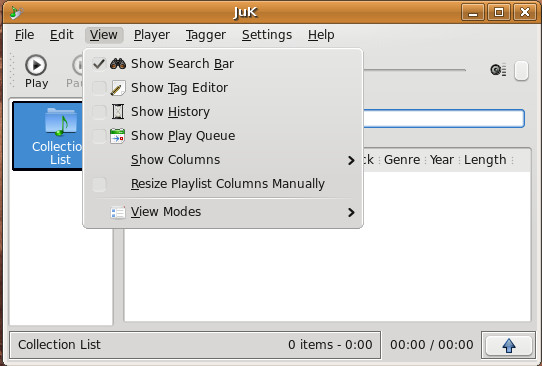
Quodlibet
الهدف الرئيسي ل quodlibet هو توفيرواجهة سهلة الاستخدام لتنظيم جمع الوسائط. إنها وسائط صوتية يفضل معظم الناس استخدامها في أوبونتو. لتثبيته ، قم بتشغيل الأمر التالي في المحطة الطرفية.
سودو الرابطة بين الحصول على تثبيت quodlibet
بمجرد اكتمال التثبيت ، قم بتحميله من التطبيقات> الصوت والفيديو> Quodlibet.
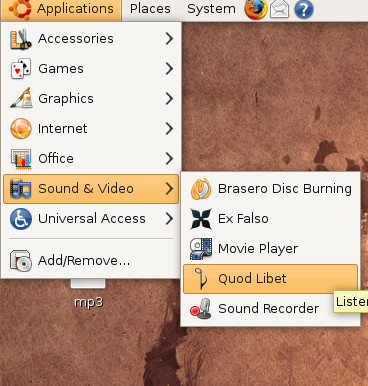
يمكنك بسهولة إدارة نموذج جمع الصوت الخاص بك موسيقى الخيار الذي يقع في القائمة الرئيسية. يمكنك إضافة ملفات / مجلدات جديدة ، وتصفح مكتباتك التي تم إنشاؤها بالفعل ، وتعيين التفضيلات لـ Quod Libet وتثبيت العديد من الإضافات المفيدة.

الطوطم
الطوطم هو مشغل وسائط آخر لتشغيل الصوتوفيديو في بيئة سطح مكتب جنوم. لديها ميزات مثل دعم الترميز المتقدم ، ووضع ملء الشاشة ، إلى الأمام وتسعى منشأة. لا تحتاج إلى تثبيته لأنه يأتي كجزء من توزيع أوبونتو.
يمكن إطلاقه من تطبيقات> الصوت والفيديو> فيلم لاعب.

واحدة من الميزات المعروفة للطوطم هي دعم Youtube ، يمكنك تصفح ومشاهدة فيديو Youtube فيه. لمشاهدته ، حدد موقع يوتيوب من عند قائمة التشغيل اسقاط.

كسن
Xine هو أيضًا مشغل وسائط مجاني وخفيف الوزن وعالي الأداء في Ubuntu. إنه يوفر واجهة برمجة تطبيقات قوية جدًا ويتم تمديده واستخدامه بواسطة العديد من تطبيقات المصادر المفتوحة.
قم بتشغيل الأمر التالي لتثبيته في أوبونتو.
sudo aptitude قم بتثبيت xine-ui libxine-extracodecs
بمجرد اكتمال التثبيت ، قم بتشغيله من التطبيقات> الأصوات والفيديو> Xine Media Player. هنا لقطة للشاشة.

Exaile
Exaile وسائل الاعلام لاعب يقدم مجموعة واسعة منميزات متقدمة جلب تلقائي للألبوم تلقائيًا ، والتعامل مع المكتبات الكبيرة ، وإحضار كلمات ، إلخ. لتثبيته في Ubuntu ، قم بتشغيل الأمر التالي في الجهاز الطرفي.
sudo الحصول على تثبيت exaile
لن يستغرق التثبيت أي وقت تقريبًا ، وبمجرد اكتمال التثبيت ، يمكنك تشغيله بسهولة التطبيقات> الأصوات والفيديو> Exaile. اسمحوا لي أن أشارك لقطة من نافذتها الرئيسية.

يمكنك العثور على وظائف playere للوسائط الشائعة مثل فتح ملفات الوسائط والأقراص وما إلى ذلك ملف قائمة طعام.

زمارة
Beep هو مشغل وسائط مجاني وهو بالفعليعتمد على XMMS (XMMS هو مشغل صوت مجاني ومفتوح المصدر تمامًا مثل Winamp). لتثبيت Beep عبارة عن قطعة من الكعكة ، قم بتشغيل الأمر التالي في الجهاز الطرفي لتثبيته.
sudo الحصول على تثبيت صوت تنبيه
بمجرد اكتمال التثبيت ، يمكنك تحميله من التطبيقات> الأصوات والفيديو> Beep Media Player. فيما يلي لقطة شاشة توضح كيف يبدو عند تشغيل ملف الموسيقى.
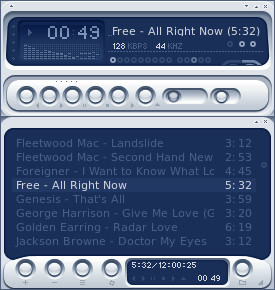
قد يكون هناك العديد من مشغلات الوسائط الأخرى ، لكننا قمنا بمراجعة عدد قليل فقط من المشغلات الشائعة الاستخدام. نأمل أن تجد المقال مفيدًا. استمتع!













تعليقات